* Esta publicación es parte de vida del iPhoneBoletín de noticias Consejo del día. Inscribirse. *
Si eres un entusiasta de los podcasts, es posible que ya sepas que puedes sincronizar podcasts en tu iPhone, iPad y iPod Touch, pero ¿sabías que puedes sincronizar podcasts en tu Apple TV, Mac y HomePod como ¿bien? Esto significa que podrá cambiar el dispositivo que está usando para escuchar la aplicación Podcasts de Apple, y al mismo tiempo mantener su posición de reproducción, estaciones y suscripciones. Comencemos a aprender a sincronizar tu Apple TV, Mac y HomePod, para que puedas captar cada momento de todos tus podcasts favoritos.
Relacionado: Cómo escuchar un podcast a mayor velocidad
Asegúrese de configurar todos sus dispositivos con el mismo ID de Apple para poder sincronizar sus podcasts.
Cómo sincronizar podcasts en Mac
Deberá usar iTunes para sincronizar podcasts en su Mac con su iPhone, iPad o iPod Touch. Sigue estos pasos:
- Abre iTunes en tu Mac.
- Desde la barra de menú en la parte superior de la pantalla de su computadora, seleccione iTunes a la izquierda.
- Ahora seleccione Preferencias.
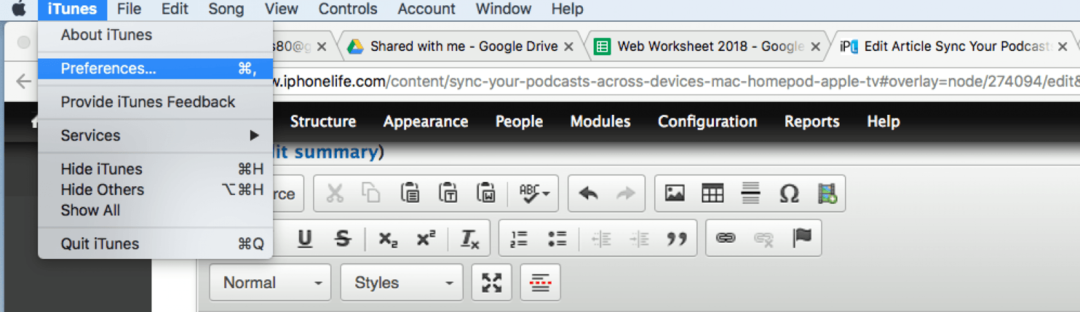
- Haga clic en la pestaña Tienda.
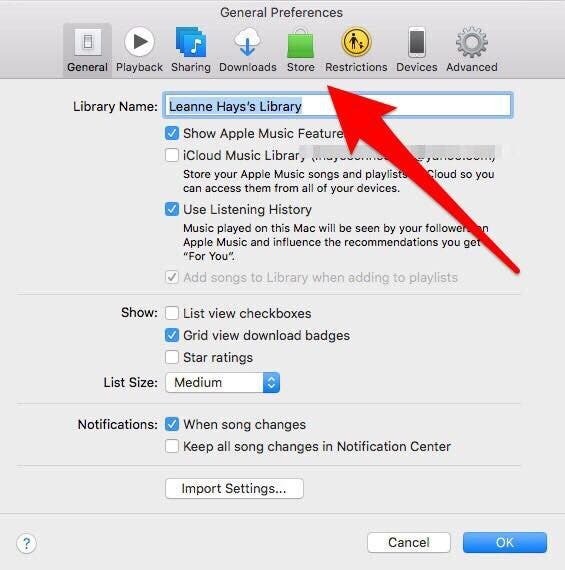
- Elija "Sincronizar suscripciones y configuraciones de podcasts" y "Sincronizar información de reproducción en todos los dispositivos" y luego toque Aceptar.
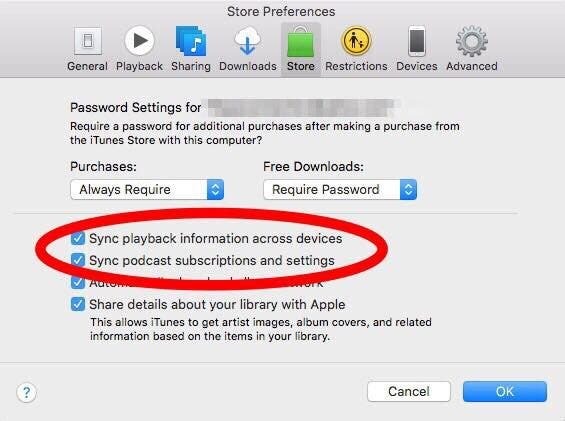
Cómo sincronizar podcasts en Apple TV
¡Sincronizar podcasts en tu Apple TV es rápido y fácil! Para empezar, necesitará la aplicación Apple TV Podcasts. Si no tiene la aplicación Podcasts, abra la App Store en la pantalla de inicio de su Apple TV y descárguela.
- Configuración abierta.
- Toque Aplicaciones.
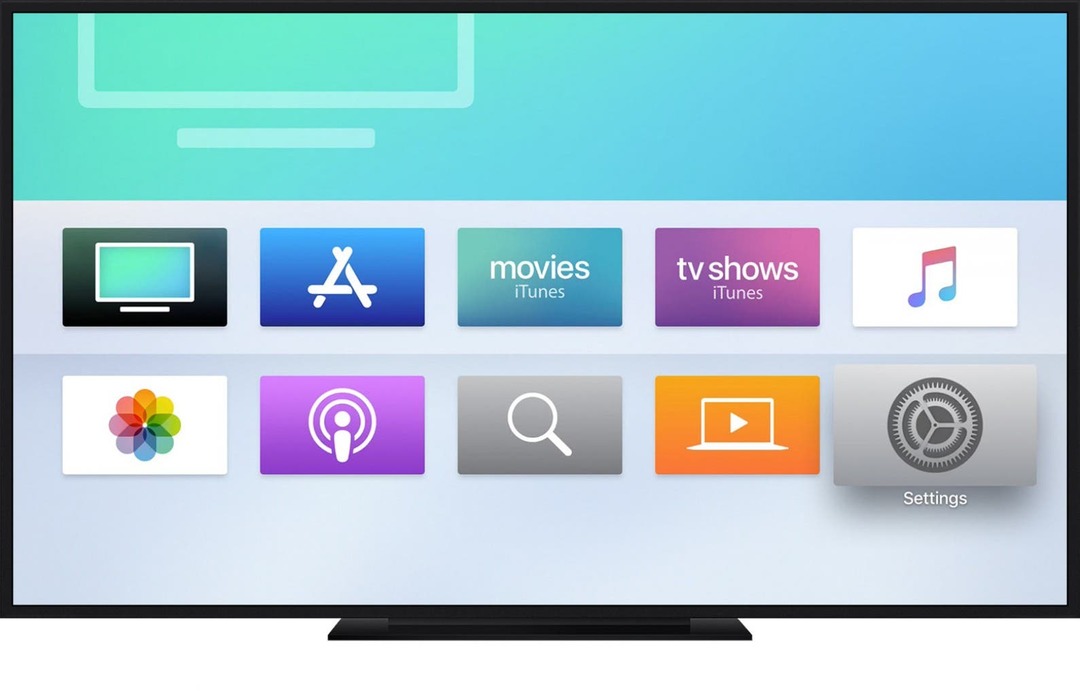
- Ahora toca Podcasts.
- Activa la sincronización de podcasts.
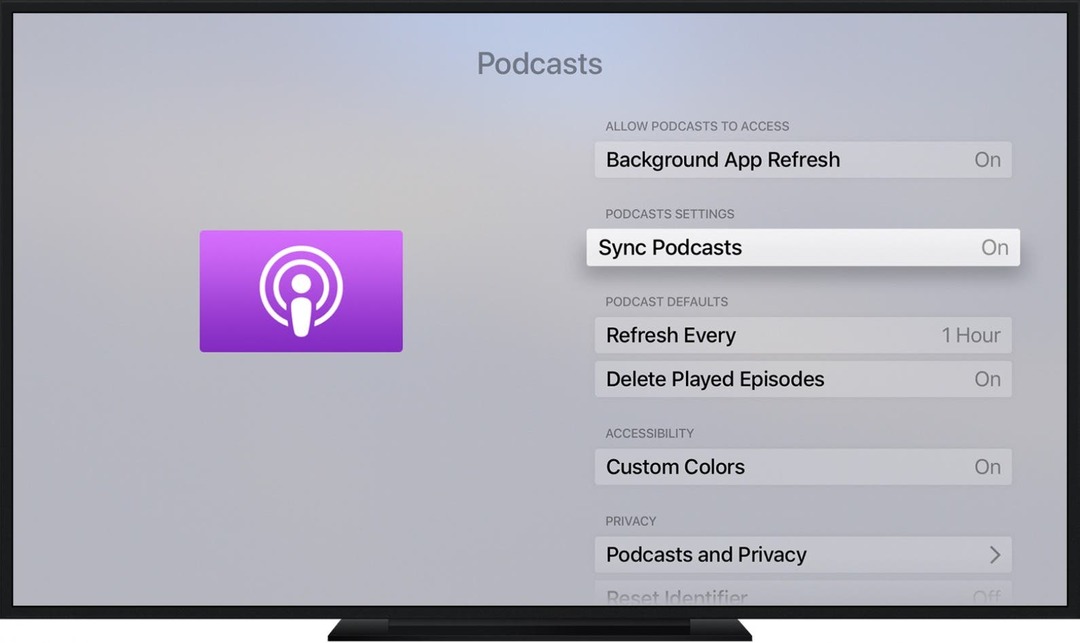
Cómo sincronizar HomePod con podcasts
Tu HomePod accede a los podcasts usando la ID de Apple que usaste para configurar el dispositivo. Esta ID de Apple permite que su HomePod se sincronice con la aplicación Podcasts en cualquiera de sus otros dispositivos Apple registrados con la misma ID de Apple. Todo lo que necesita hacer para acceder a sus podcasts es pedirle a Siri que comience el episodio donde lo dejó, comience un nuevo episodio o pause el episodio cuando salga de casa; ella lo tomará desde allí!
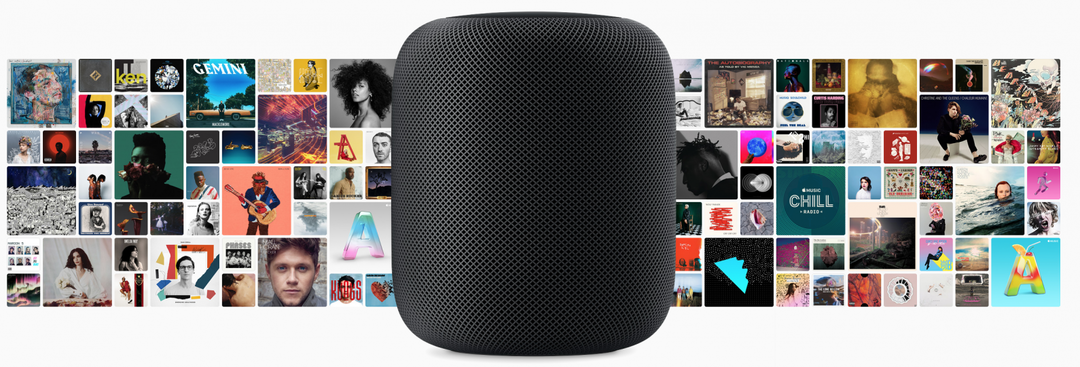
¡Espero que disfrutes escuchando tus podcasts en tus dispositivos recién sincronizados! Echa un vistazo a nuestro Podcast de iPhoneLife si desea agregar otro podcast a su cola!
Crédito de la imagen superior: leungchopan / Shutterstock.com